
Luego de analizarla un poco se puede ver que la escena está iluminada por 4 fuentes de luz. Una luz principal que viene desde la izquierda, una de relleno que cubre las sombras desde la derecha, una trasera que marca los contornos y finalmente una que ilumina puntualmente a los rollos de película. Pero como no poseo el presupuesto necesario para semejante lujo (es decir, ¡miren mi cámara, es de los años 80!) decidí recurrir al viejo y querido Photoshop.
En primera instancia imaginé como iluminar la imagen y me decidí por la aproximación de 4 luces. A continuación tomé una foto para cada una de las luces, por separado:
Luz principal, a 1/4 de potencia, reflejada contra un panel blanco
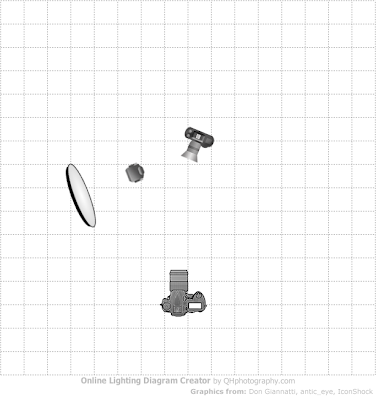

Luz de relleno, a 1/16 de potencia, reflejada contra un panel blanco, a la derecha de la cámara (de la cámara que sacó la foto, no de la cámara que está posando para la primera cámara... ¿Se entiende?)
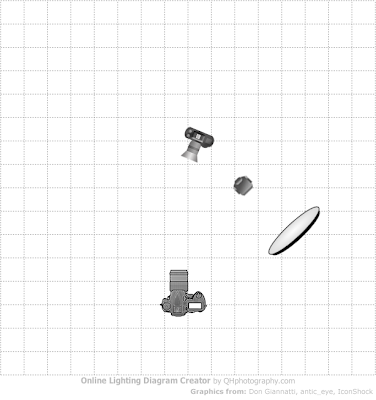

Luz trasera, sin ningún tipo de difusión ni rebote (¡a lo macho!) a 1/32 de potencia
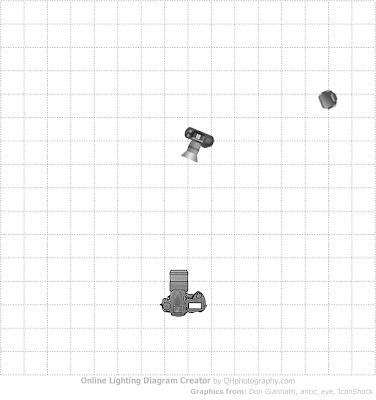

Y, finalmente, la luz que posee un snoot, ubicada directamente sobre los rollos fotográficos a una mísera potencia de 1/64.
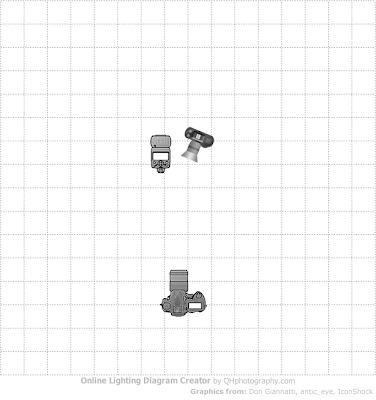
 Una vez que tomamos la foto que corresponde a cada luz es hora de sumergirse en el Photoshop. El primer paso es ir a File -> Scripts -> Load Files Into Stack (Archivo -> Secuencias de comandos -> Cargar archivos en pila). Ahí seleccionaremos nuestras cuatro imágenes, asegurándonos de tildar la opción que dice "Attempt to automatically align source images" (Intentar alinear automáticamente las imágenes de origen). De esta manera Photoshop intentará alinear las imágenes lo mejor posible, de forma tal de evitar fantasmas en la foto final.
Una vez que tomamos la foto que corresponde a cada luz es hora de sumergirse en el Photoshop. El primer paso es ir a File -> Scripts -> Load Files Into Stack (Archivo -> Secuencias de comandos -> Cargar archivos en pila). Ahí seleccionaremos nuestras cuatro imágenes, asegurándonos de tildar la opción que dice "Attempt to automatically align source images" (Intentar alinear automáticamente las imágenes de origen). De esta manera Photoshop intentará alinear las imágenes lo mejor posible, de forma tal de evitar fantasmas en la foto final.Una vez hecho esto dejamos la foto de la luz principal abajo de todo, colocándole "Normal" como modo de fusión y la opacidad al 100%. El resto de las capas las dejaremos con el modo "Screen".
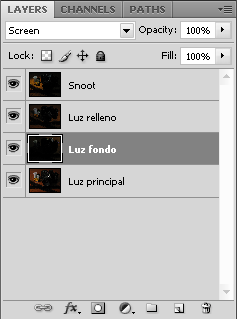 Aquí tenemos además la posibilidad de ajustar la potencia de cada luz, variando la opacidad de cada capa... ¿Sería eso hacer trampa? Bueno, probablemente sí, pero ¡es muy práctico!
Aquí tenemos además la posibilidad de ajustar la potencia de cada luz, variando la opacidad de cada capa... ¿Sería eso hacer trampa? Bueno, probablemente sí, pero ¡es muy práctico!Una vez que ensamblemos las 4 imágenes a nuestro gusto, llegaremos al resultado esperado.






4 comentarios:
Muy buenas Federico. Otra opción que me comentó un colega es la de fusionar las cuatro capas (una por cada foto) con el modo fusión de luces altas (creo que era ese modo de fusión) de este modo, se fusionan y se verá la parte más clara de cada foto, consiguiendo el mismo efecto.
Casanovamar: Gracias por tu consejo! Lo voy a probar a ver cómo queda! Un saludo!
Muy bueno el tutorial. Habrá que probarlo.
Gracias, Arturo! Te invito a que luego pases por aquí y nos muestres tus resultados!
Publicar un comentario